WhatsApp Chat Backup : Comment sauvegarder les messages WhatsApp sur Android Mobile et iPhone
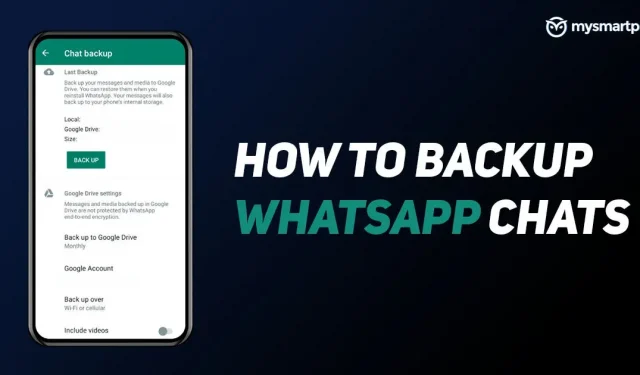
Whatsapp est l’une des applications les plus utilisées pour communiquer avec vos amis, votre famille, vos collègues de bureau, etc. L’application de messagerie est également largement utilisée pour envoyer des messages officiels à vos clients, patron, etc. Par conséquent, il est extrêmement important de conserver des sauvegardes de tous chats, photos, vidéos et autres choses au cas où. Heureusement, WhatsApp facilite la sauvegarde de tous vos messages, photos, documents et bien plus encore dans le cloud. Vous pouvez facilement sauvegarder les discussions WhatsApp sur Google Drive et le stockage iCloud. Dans cet article, nous vous expliquerons comment sauvegarder le chat WhatsApp sur Android et iPhone en quelques étapes simples. Alors, sans perdre de temps, commençons.
Comment sauvegarder les messages WhatsApp sur Android ?
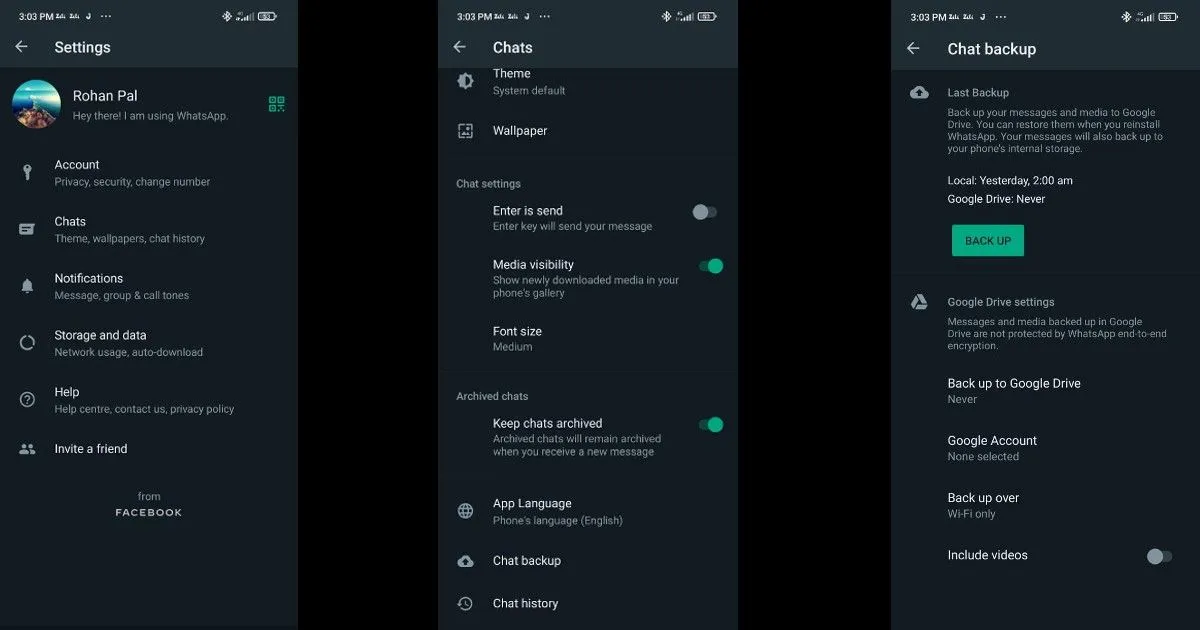
WhatsApp vous permet de sauvegarder tous vos chats, messages, vidéos, documents et plus encore sur les appareils Android. Tout ce que vous avez à faire est d’avoir un espace de stockage gratuit sur votre Google Drive et l’application elle-même s’occupera du reste. Voici ce que vous devez faire pour sauvegarder les chats WhatsApp sur votre smartphone Android :
- Ouvrez l’application WhatsApp sur votre smartphone Android.
- Cliquez sur l’icône « Paramètres » et accédez à la section « Chats ».
- Là, vous devez cliquer sur Chat Backup, puis sur Google Drive Backup.
- Ensuite, vous devez sélectionner la fréquence de sauvegarde. Vous pouvez choisir parmi différentes options telles que Quotidien, Hebdomadaire, Mensuel et Manuel.
- Après cela, cliquez sur Compte Google et sélectionnez le compte sur lequel vous souhaitez sauvegarder votre historique de discussion. Vous pouvez également ajouter votre compte de sauvegarde à un nouveau compte Google.
- Vous devez ensuite choisir si vous souhaitez sauvegarder vos messages via le réseau ou le Wi-Fi. Il est toujours préférable de sauvegarder vos discussions en utilisant le Wi-Fi.
Grâce à cela, vous pouvez facilement sauvegarder vos données sur votre smartphone Android.
Comment sauvegarder les messages WhatsApp sur iPhone ?
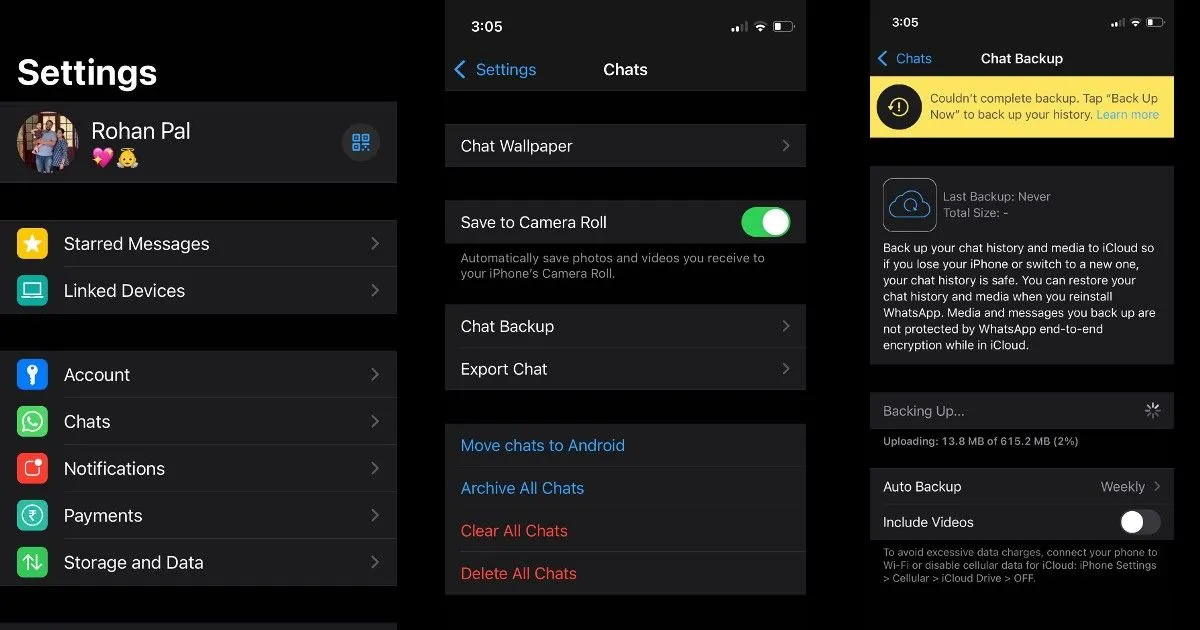
WhatsApp vous permet également de sauvegarder les messages WhatsApp sur le cloud. Cependant, dans ce cas, il sera stocké dans iCloud et non dans Google Drive. Voici comment procéder :
- Ouvrez l’application WhatsApp sur votre iPhone et accédez à l’icône « Paramètres ».
- Cliquez sur l’option Chats, puis accédez à Chat Backup.
- Cliquez simplement sur « Sauvegarder » pour télécharger toutes vos discussions, photos et plus encore sur votre stockage iCloud.
Alternativement, vous pouvez également activer les mises à jour automatiques en cliquant simplement sur Téléchargement automatique, puis en vous connectant à votre compte iCloud. Vous avez également la possibilité de télécharger ou non des vidéos depuis ce menu.
Comment exporter le chat WhatsApp sur Android ?
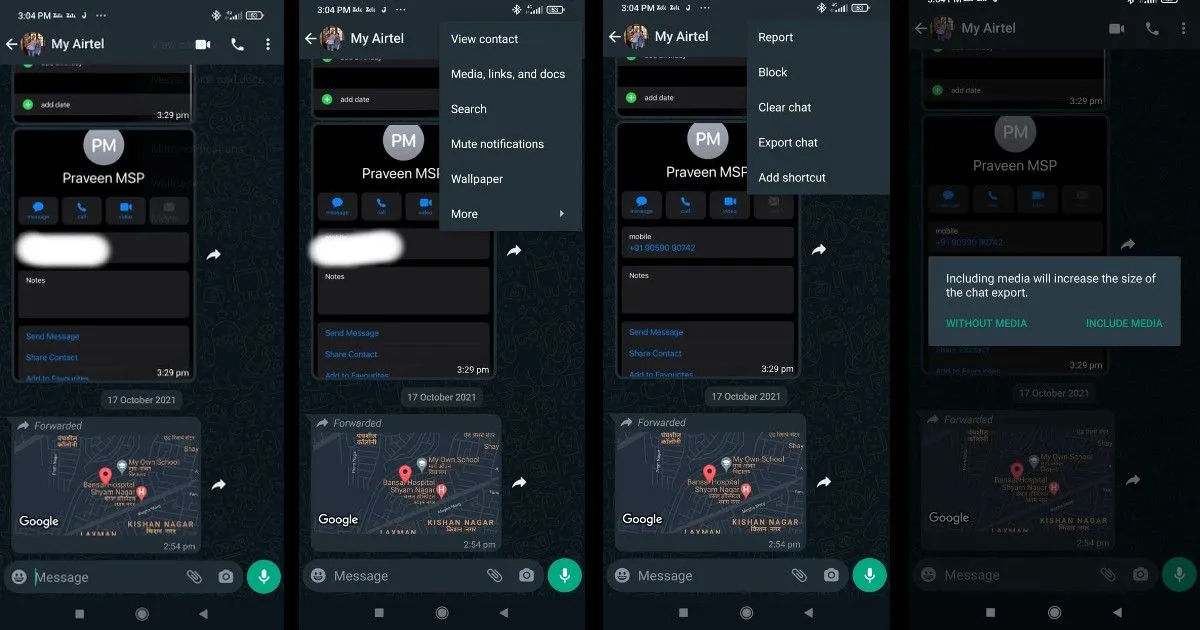
Si vous ne souhaitez pas sauvegarder toutes vos discussions ou messages sur Google Drive, WhatsApp vous offre la possibilité d’exporter certaines discussions depuis l’application. Voici comment procéder :
- Ouvrez l’application WhatsApp sur votre appareil Android et accédez au chat que vous souhaitez exporter.
- Cliquez sur les trois points dans le coin supérieur droit de l’écran.
- À partir de là, vous devez appuyer sur « Plus » puis sur « Exporter le chat ». Un message contextuel apparaîtra vous demandant d’exporter le chat avec ou sans média. Choisissez l’option souhaitée.
- Après cela, vous pouvez partager le chat d’exportation par e-mail et par d’autres moyens.
- Vous pouvez envoyer un e-mail avec l’historique des discussions en pièce jointe sous forme de document au format .txt.
Comment exporter le chat WhatsApp sur iPhone ?

Vous pouvez également exporter le chat WhatsApp depuis votre iPhone. Voici comment procéder :
- Ouvrez l’application WhatsApp sur votre iPhone et cliquez sur le chat pour lequel vous souhaitez utiliser Expo0rt.
- Cliquez sur Profil et faites défiler jusqu’au dernier. Là, vous voyez l’option « Exporter le chat ». Clique dessus.
- Vous serez invité à exporter le chat avec ou sans média. Sélectionnez l’option souhaitée.
- Vous verrez alors l’option de partager le chat exporté, ou vous pouvez également enregistrer le fichier pour le partager plus tard.
Combien d’espace WhatsApp occupe-t-il sur Google Drive ?
Si vous pensez que la sauvegarde WhatsApp consommera votre stockage cloud Google Drive, vous n’avez rien à craindre. En effet, WhatsApp a clairement mentionné que la sauvegarde de chat WhatsApp ne prend pas de place sur Google Drive. Cependant, il est important de noter que les fichiers multimédias et les messages que vous sauvegardez sur Google Drive ne sont pas protégés par le cryptage de bout en bout de WhatsApp.
Comment puis-je voir le stockage WhatsApp dans Google Drive ?
Eh bien, il n’y a aucun moyen direct de voir toutes les données sauvegardées sur Google Drive à partir de WhatsApp. Cela est principalement dû au fait que les données sont cryptées de bout en bout, ce qui signifie que vous ne pourrez pas les lire sur votre PC ou en utilisant toute autre application tierce. La seule façon d’accéder à votre sauvegarde WhatsApp est de la restaurer sur votre compte WhatsApp. Cependant, vous pouvez voir l’espace occupé par la sauvegarde WhatsApp sur votre Google Drive. Voici comment:
- Accédez à drive.google.com sur votre ordinateur portable et connectez-vous avec votre compte Google.
- Une fois connecté, vous verrez une icône d’engrenage dans le coin supérieur. Cliquez dessus puis cliquez sur « Paramètres ».
- Là, vous devez cliquer sur Gestion des applications dans la barre latérale et faire défiler jusqu’à ce que vous trouviez le dossier WhatsApp.
Grâce à cela, vous pourrez voir tout le stockage que WhatsApp a occupé dans Google Drive.
Foire aux questions (FAQ)
Puis-je transférer la sauvegarde WhatsApp d’iCloud vers Google Drive ?
Non, vous ne pouvez pas transférer directement la sauvegarde WhatsApp d’iCloud vers Google Drive. En effet, la sauvegarde WhatsApp est stockée avec un cryptage différent dans iCloud et Google Drive, ce qui rend impossible le transfert de données entre les deux stockages cloud.
Combien de temps les messages WhatsApp restent-ils dans Google Drive ?
Selon WhatsApp, si vous n’avez pas mis à jour les données de sauvegarde de WhatsApp depuis plus d’un an, toutes les sauvegardes seront automatiquement supprimées de Google Drive. De plus, chaque fois que vous créez une sauvegarde Google Drive à l’aide du même compte Google, la sauvegarde précédente sera écrasée et il n’y a aucun moyen de restaurer l’ancienne sauvegarde Drive.



Laisser un commentaire